4. Bölüm: Verileri Grafiklerle Sunmak
4.2.3 Veri Serisi Etiketleri ve Biçimleri
Bir grafiğin veri serilerine etiket eklemek önemli bir biçimlendirme özelliğidir. Veri serisi, bir grafikte grafiksel olarak görüntülenen bir ögedir. Örneğin, “Not Dağılımı Karşılaştırması” grafiğindeki mavi çubuklar bir veri serisini temsil eder. Çubuğun temsil ettiği tam yüzdeyi göstermek için her çubuğun sonuna etiketler ekleyebiliriz. Ayrıca, veri serisine çubukların rengini değiştirmek veya bir efekt eklemek gibi başka biçimlendirme geliştirmeleri de ekleyebiliriz.
Aşağıdaki adımlarda bu etiketlerin ve biçimlerin grafiğe nasıl ekleneceği açıklanmaktadır:
- “Not Dağılımı” çalışma sayfasında yer alan grafikteki “Tüm Excel Sınıfları” veri serilerini temsil eden kırmızı sütunlardan herhangi birine tıklayın. Ardından menüyü açmak için sağ tıklayın.
- Menüden “Veri Serisini Biçimlendir” ögesini seçin.
- “Veri Serisini Biçimlendir” bölmesinden, “Dolgu ve Çizgi” (Boya Kovası) tuşuna tıklayarak “Dolgu” ve “Kenarlık” komut grubunu açın.
- Dolgu seçenekleri listesini genişletmek için (gerekirse) “Dolgu” sözcüğüne tıklayın.
- “Desen Dolgusu” ögesini seçin. Ardından 40% (üst sıradaki son seçenek) ögesini seçin. Ön Planı beyaz ve Arka Planı Kırmızı olarak değiştirin.
- “Veri Serisini Biçimlendir” bölmesini kapatın.
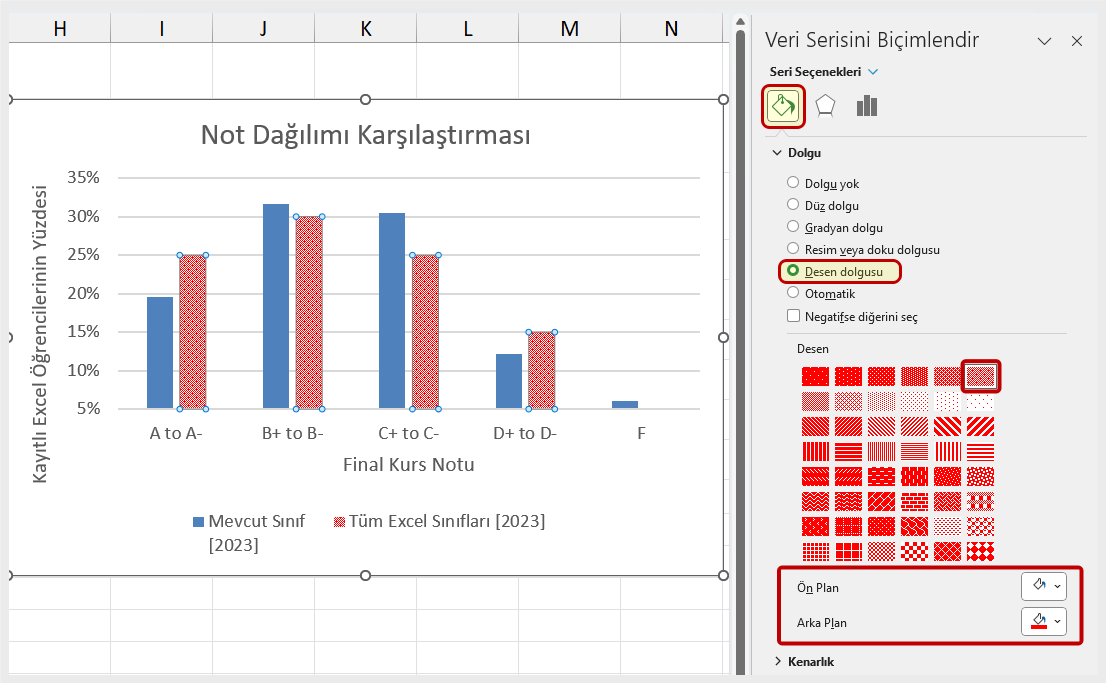
Şimdi sütunların sonuna “Veri Etiketlerini” ekleyeceğiz.
- Veri serilerinden yalnızca birinin değil, tüm grafiğinizin seçili olduğundan emin olun. Şeridin Grafik Tasarımı menüsüne tıklayın.
- “Grafik Tasarımı” menüsünden “Grafik Ögesi Ekle” tuşunu, ardından “Veri Etiketleri” ardından “Dış Uç” ögesini seçin (Şekil 4.27)
- “Veri Etiketleri”nden birine tıklayın. Bu veri serisi için tüm veri etiketlerinin seçildiğine dikkat edin.
- Tüm çalışma sayfalarındaki yazımları kontrol edin ve gerekli değişiklikleri yapın. Çalışmanızı kaydedin.
Şekil 4.27, biçimlendirme ayarlamaları tamamlanmış ve veri serilerine etiketler eklenmiş “Not Dağılımı Karşılaştırması” grafiğini göstermektedir. Her bir veri etiketini taşıyabileceğimizi unutmayın. Bu, iki veri etiketinin üst üste binmesi veya bir veri etiketinin bir kılavuz çizgisinin ortasına düşmesi durumunda gerekli olabilir. Tek bir veri etiketini taşımak için etikete iki kez tıklayın, ardından tıklayıp sürükleyin.
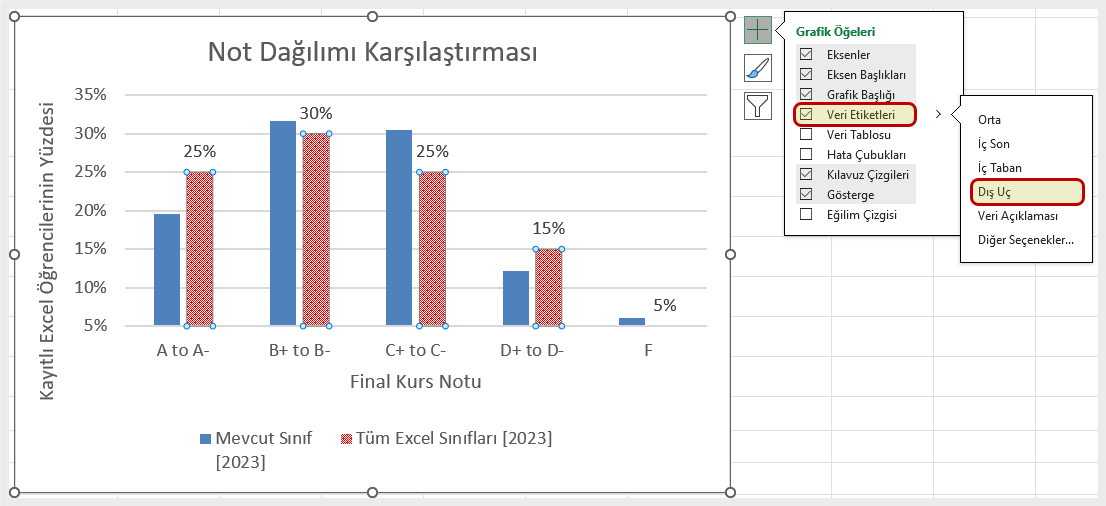
Beceri Tazeleme
Veri Etiketleri Ekleme
- Etkinleştirmek için grafik üzerinde herhangi bir yere tıklayın.
- “Grafik Ögesi Ekle” grubunu açın.
- Ardından “Veri Etiketleri”ni seçin.
- Açılır listeden önceden ayarlanmış konumlardan birini seçin.
Önemli Noktalar
- Uygun biçimlendirme tekniklerinin uygulanması, bir grafiğin okunmasını kolaylaştırmak için kritik öneme sahiptir.
- Şeridin “Giriş” menüsündeki birçok biçimlendirme komutu bir grafiğe uygulanabilir.
- Bir eksen veya veri etiketinin sayı biçimini değiştirmek için, “Veri Etiketlerini Biçimlendir” iletişim kutusundaki “Sayı” bölümünü kullanmanız gerekir. Şeridin “Giriş” menüsündeki “Sayı” biçimi komutlarını kullanamazsınız.
- Eksen başlıkları okuyucunun grafikte sunulan bilgilerin en doğru temsilini görmesine yardımcı olur.

